AOC 31.5" IPS черный Q32V4 [25/0] Поиск и устранение неисправностей
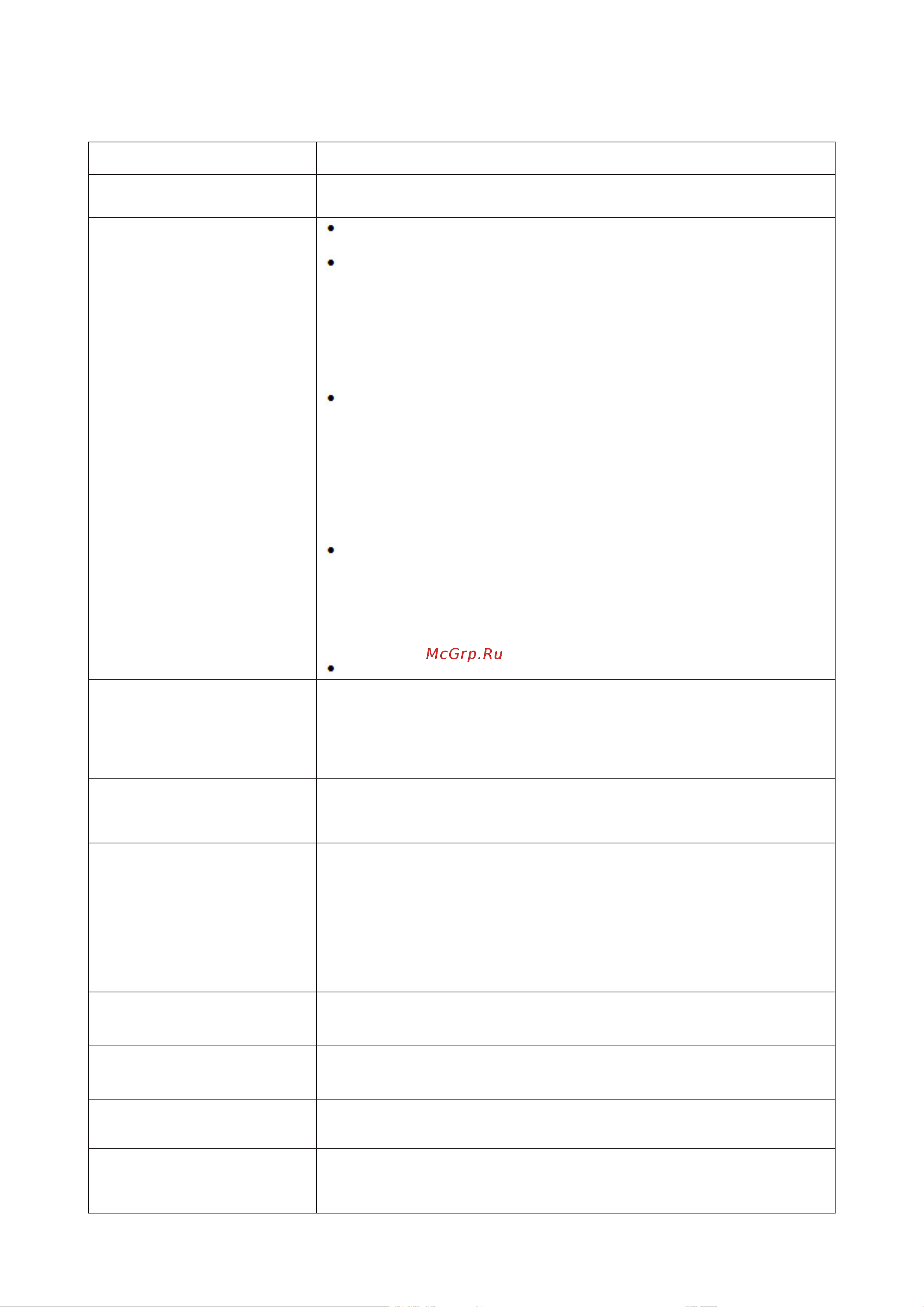
23
Поиск и устранение неисправностей
Проблема и вопрос
Возможное решение
Индикатор питания не горит
Убедитесь, что кнопка питания включена, а шнур питания подключен
надлежащим образом к сетевой розетке с заземлением и к монитору.
Нет изображения на экране
Шнур питания подсоединен правильно?
Проверьте соединение шнура питания и подачу электроэнергии.
Кабель подсоединен правильно?
(Подключен с помощью кабеля D-SUB)
Проверьте подключение кабеля D-SUB
(Подключен с помощью кабеля HDMI)
Проверьте подключение кабеля HDMI.
(Подключен с помощью кабеля DP)
Проверьте подключение кабеля DP.
* На некоторых моделях вход D-SUB/HDMI/DP отсутствует.
В случае если питание включено, перезагрузите компьютер, чтобы
увидеть начальный экран (экран входа в систему), который может быть
виден.
При появлении начального экрана (экрана входа) запустите компьютер
в соответствующем режиме (безопасный режим для Windows 7/8/10) и
измените частоту обновления видеокарты.
(См. «Установка оптимального разрешения»)
Если начальный экран (экран входа) не появляется, обратитесь в
сервисный центр или к продавцу монитора.
На экране отображается сообщение «Input Not Supported» (Вход не
поддерживается)?
Данное сообщение отображается, когда сигнал с видеокарты превышает
максимальное разрешение, с которым может правильно работать
монитор.
Настройте максимальное разрешение и частоту обновления, с которыми
может правильно работать монитор.
Убедитесь, что установлены драйверы мониторов AOC.
Изображение нечеткое,
имеется двоение и затенение
изображения
Отрегулируйте уровни контрастности и яркости.
Нажмите для автоматической настройки.
Убедитесь, что не используется удлинительный кабель или
распределительная коробка. Производитель рекомендует подключать
монитор непосредственно к выходному разъему видеоадаптера на задней
стенке компьютера.
Изображение дергается,
мерцает или «идет волнами»
Уберите как можно дальше от монитора электрические устройства, которые
могут вызывать электромагнитные помехи.
Используйте максимальную частоту обновления монитора, которую он
поддерживает для используемого разрешения.
Монитор «зависает» в
неактивном режиме
Выключатель питания компьютера должен быть во включенном положении.
Плата видеоадаптера компьютера должна быть плотно установлена в своем
разъеме.
Убедитесь, что видео-кабель монитора надежно подключен к компьютеру.
Осмотрите видео-кабель монитора и убедитесь в целостности всех
контактов.
Убедитесь, что компьютер работает — нажмите клавишу CAPS LOCK
наблюдая за состоянием индикатора CAPS LOCK. Индикатор должен либо
загореться, либо погаснуть после нажатия на клавишу CAPS LOCK.
Не отображается один из
основных цветов (КРАСНЫЙ,
ЗЕЛЕНЫЙ или СИНИЙ)
Осмотрите видео-кабель монитора и убедитесь в целостности всех
контактов.
Убедитесь, что видео-кабель монитора надежно подключен к компьютеру.
Нарушена центровка или
размер изображения на
экране
Отрегулируйте положение изображения по горизонтали и по вертикали или
нажмите «горячую клавишу» (AUTO (АВТО)).
Изображение имеет цветовые
дефекты (белый не выглядит
белым)
Отрегулируйте цвета RGB или выберите желаемую цветовую температуру.
Горизонтальные или
вертикальные помехи на
экране
Используйте режим завершения работы Windows 7/8/10 для регулировки
СИНХРОНИЗАЦИИ и ФОКУСА.
Нажмите для автоматической настройки.
Содержание
- Безопасность 3
- Национальные условные обозначения 3
- Примечания напоминания и предупреждения 3
- Электропитание 4
- Установка 5
- Установка на стойке 5
- Очистка 6
- Прочее 7
- Комплект поставки 8
- Сборка 8
- Уcтанoвка пoдcтавки и ocнoвания 9
- Внимание 10
- Примечание 10
- Регулировка угла обзора 10
- Подключение к пк 11
- Подключение монитора 11
- Внимание 12
- Уcтанoвка кpoнштeйна для кpeплeния на cтeну 12
- Ole_link12 13
- Ole_link13 13
- Функция adaptive sync 13
- Кнопки управления 14
- Настройка 14
- Clear vision четкий вид 15
- Osd setting экранное меню 16
- Примечание 16
- Работа с экранным меню осуществляется непосредственно с помощью кнопок управления 16
- Luminance яркость 17
- Примечание 17
- Color setup настройка цвета 18
- Примечание 18
- Picture boost улучш изображ 19
- Примечание 19
- Osd setup настр меню 20
- Game setting настройка игры 21
- Примечание 21
- Extra доп настройки 22
- Exit выход 23
- Exit выход выход из главного экранного меню 23
- Индикаторы 24
- Поиск и устранение неисправностей 25
- Общие технические характеристики 26
- Технические характеристики 26
- Предустановленные режимы дисплея 27
- Назначение контактов 28
- Технология plug and play 29
- Функция plug play ddc2b 29
Похожие устройства
- Rombica Ray Element (MPR-L360) Руководство по эксплуатации
- Schones Feuer 3D FireLine 600 Руководство по эксплуатации
- Kitfort КТ-5180-1 Руководство по эксплуатации
- Kitfort КТ-5180-2 Руководство по эксплуатации
- Kitfort КТ-5180-3 Руководство по эксплуатации
- Galaxy Line GL4904 Руководство по эксплуатации
- ASANO 24"/IPS/1920x1080/60Гц/черный (MTD 23A) Руководство по эксплуатации
- AM.PM M8FWPC0800WM Руководство по эксплуатации
- AM.PM M8FWPC0600WM Руководство по эксплуатации
- AM.PM M8FWPC1000WM Руководство по эксплуатации
- AM.PM M8FWPC1200WM Руководство по эксплуатации
- Thunderobot 23.8"/IPS/1920x1080/165Гц/черный (F23HF) Руководство по эксплуатации
- Thunderobot 27"/VA/1920x1080/144Гц/черный (C27H144) Руководство по эксплуатации
- Vertex Luck L130 4G Black Руководство по эксплуатации
- Vertex Luck L130 4G Dark Blue Руководство по эксплуатации
- Huawei MateBook 14S/14"/Core i7-12700H/16/1TB/Win/Spruce Green (53013ECN) Руководство по эксплуатации
- Lenovo Tab M10 Plus 4/128Gb LTE Grey Руководство по эксплуатации
- MSI Optix 23.6"/VA/1920x1080/144Гц/черный (G24C6) Руководство по эксплуатации
- LG 31.5"/IPS/3840x2160/60Гц/черный (32UN880-B) Руководство по эксплуатации
- Huawei MateBook 16S/16"/Core i9-13900H/16/1TB/Win/Space Gray (53013SDA) Руководство по эксплуатации
![AOC 31.5" IPS черный Q32V4 [25/0] Поиск и устранение неисправностей](/img/pdf.png)